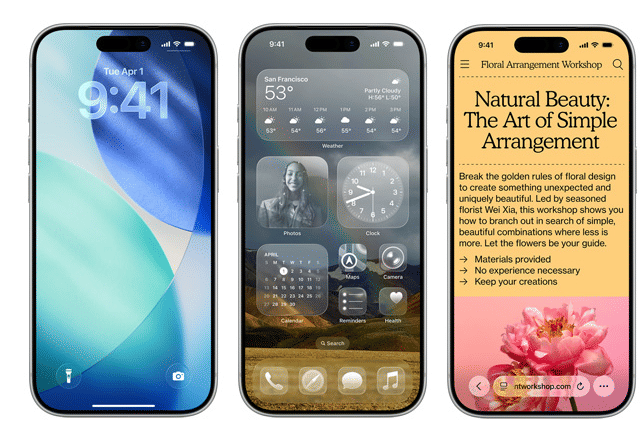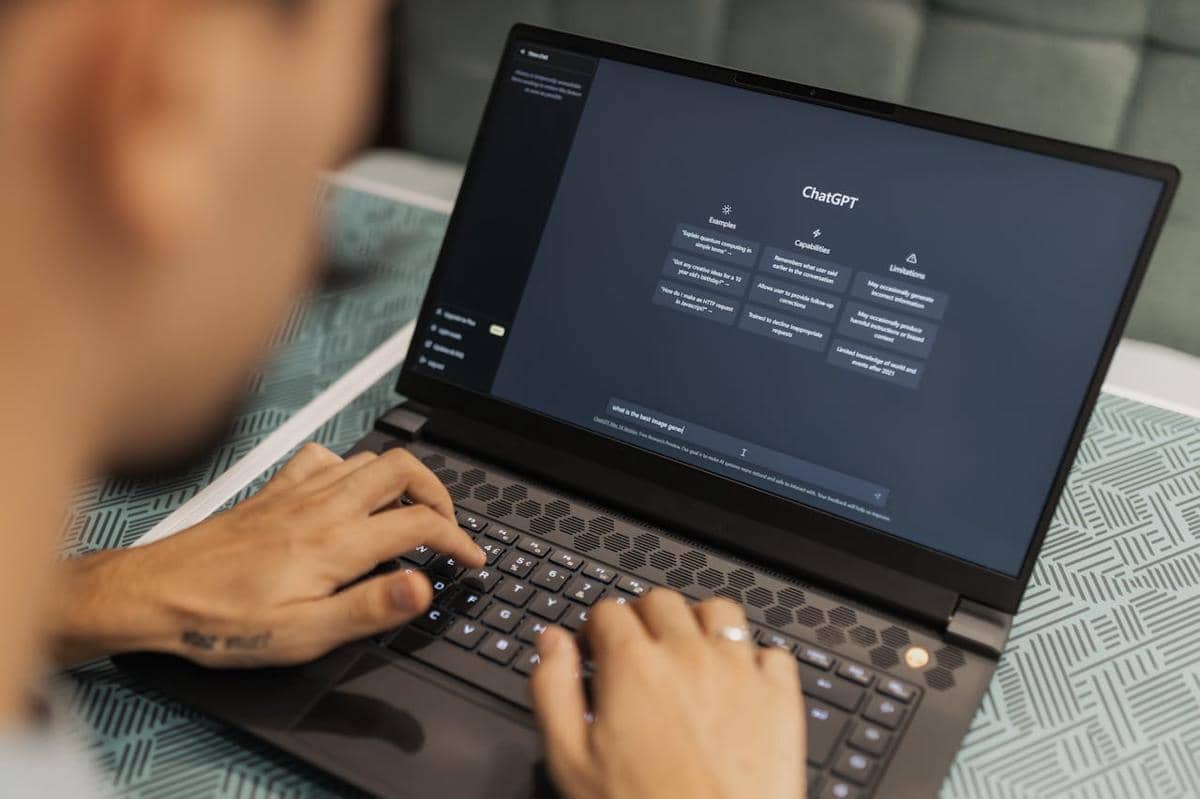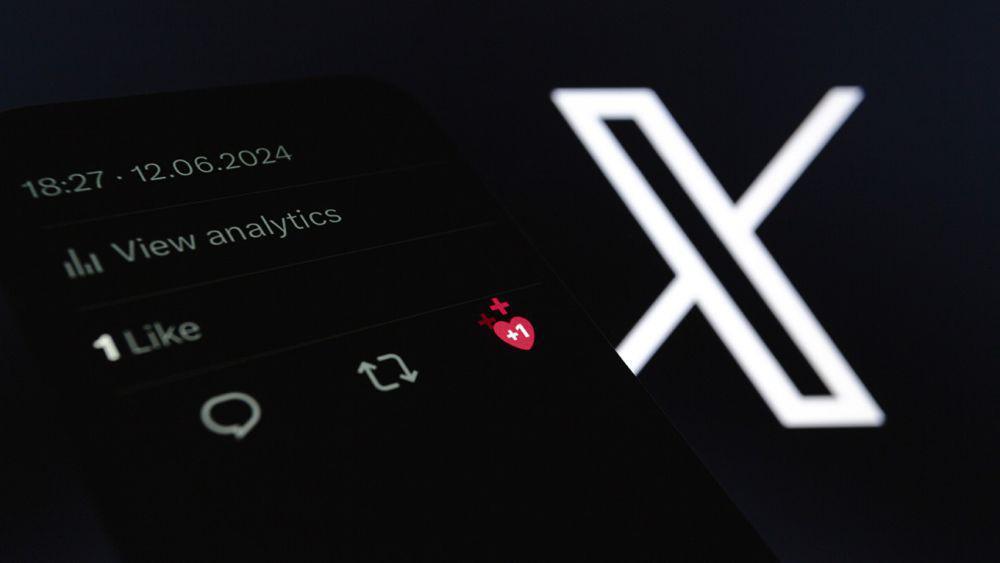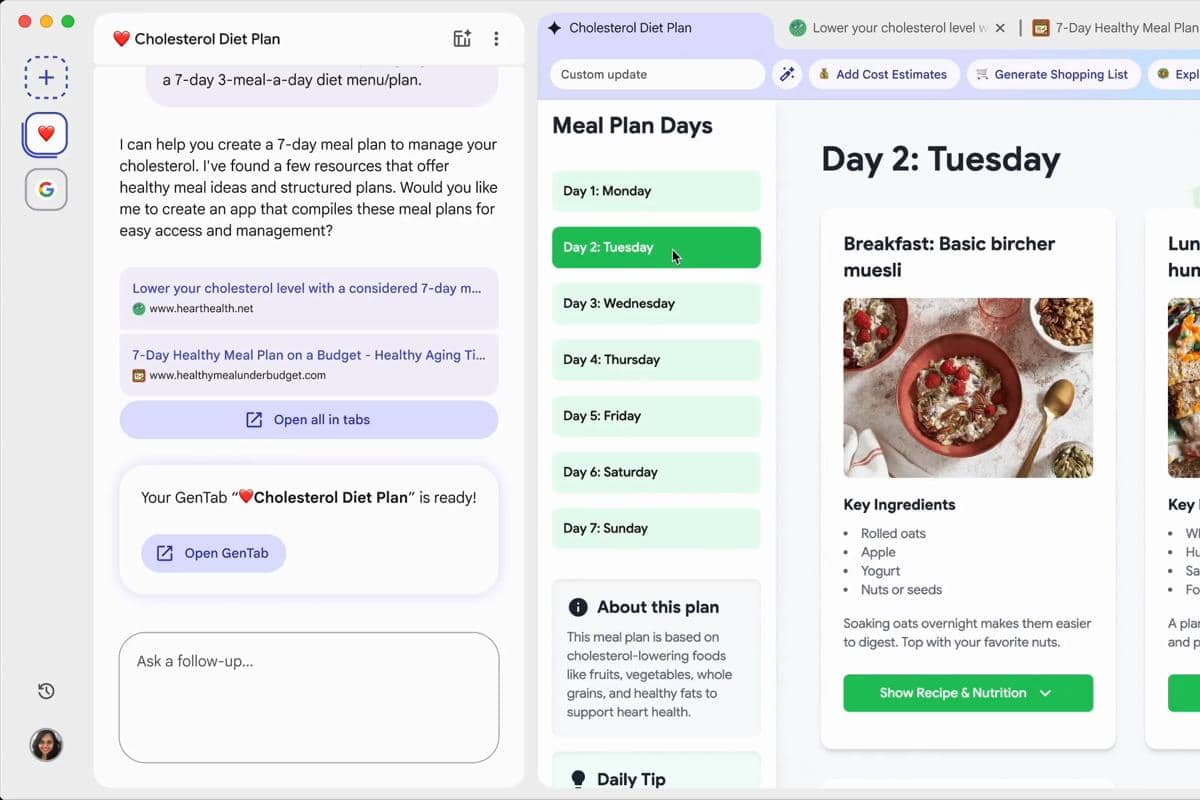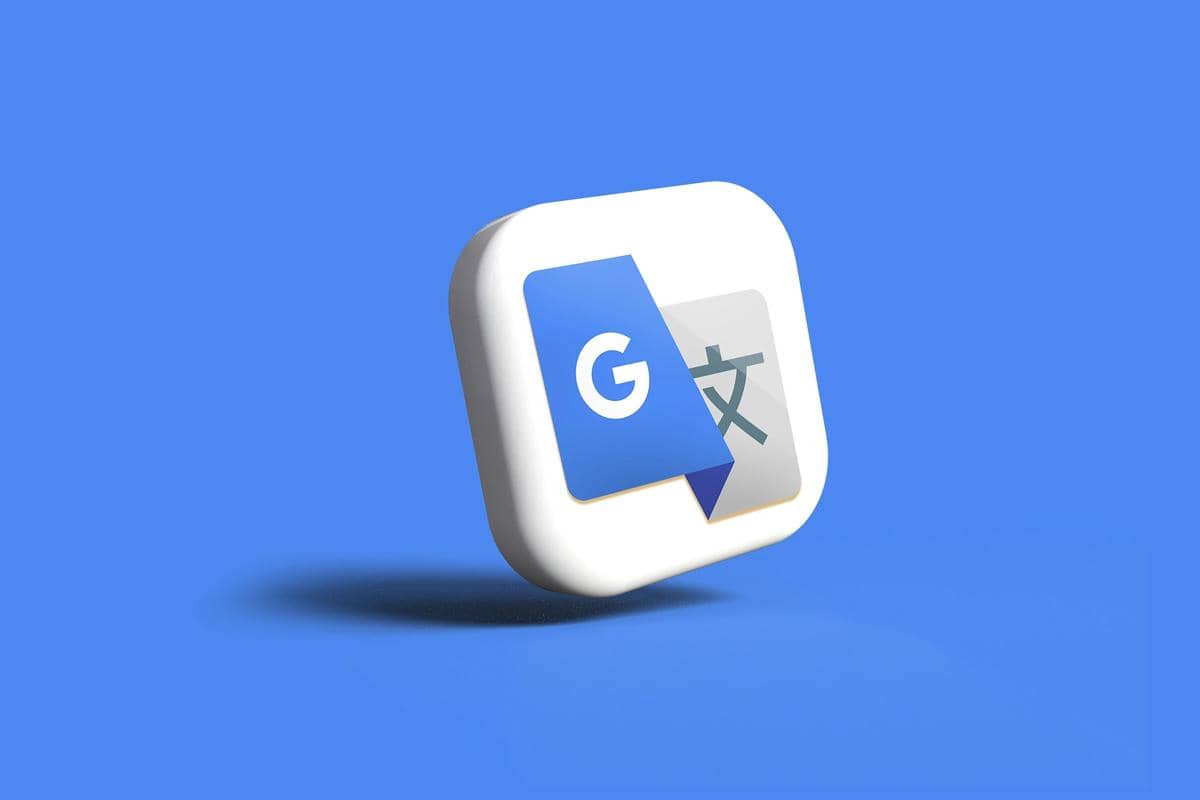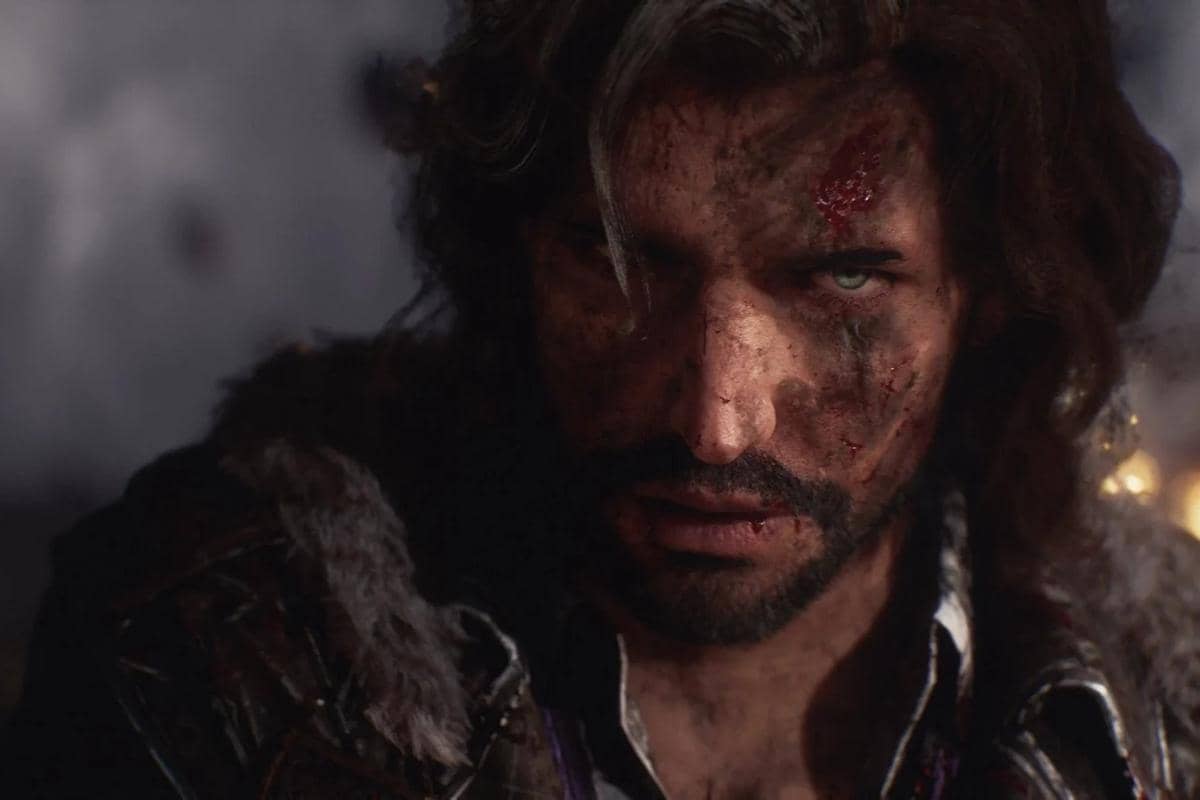8 Shortcut PPT di Canva untuk Bikin Presentasi Lebih Semarak

Teknologi yang berkembang pesat telah memberikan kemudahan untuk membuat dan memberikan presentasi. Kamu bisa membuat presentasi melalui Microsoft PowerPoint hingga Prezi. Tak hanya itu, Canva yang terkenal sebagai situs gratis membuat desain digital juga menyediakan fitur di mana penggunanya dapat mengolah presentasi buatan mereka.
Setiap platform memiliki ciri khas dan keunggulannya sendiri. Bagi Canva, keunggulan yang mereka miliki adalah banyaknya fitur yang bisa kamu maksimalkan untuk meramaikan presentasi. Apa saja fitur-fitur unggulan Canva untuk presentasi itu dan bagaimana cara mengaksesnya? Yuk, simak penjelasannya di bawah ini!
1.Kunci U untuk fitur tirai
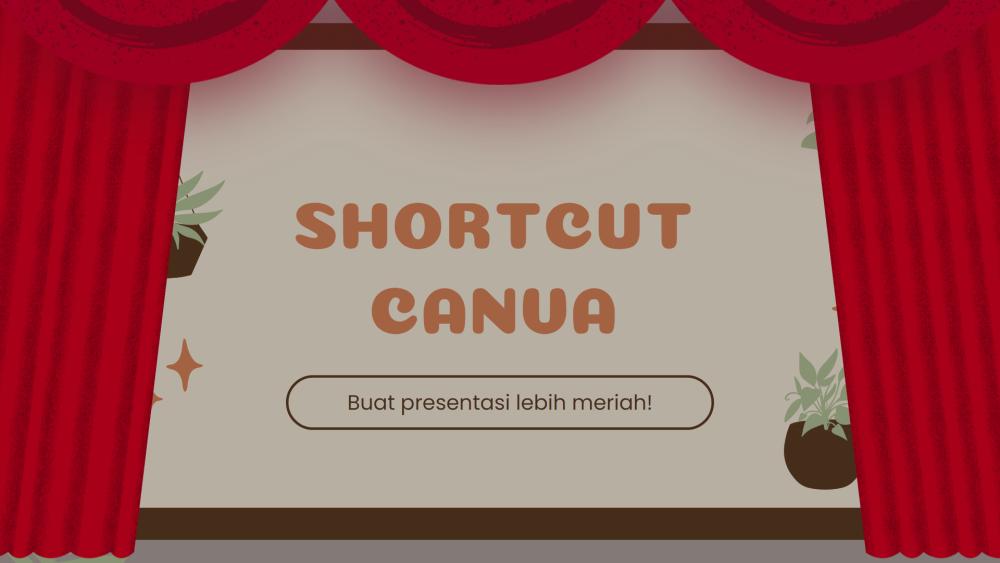
Ketika kamu pergi menonton pertunjukkan pada panggung yang megah, hal apa yang bisa kamu temukan di panggung itu? Yap, jawabannya adalah tirai yang terbuka ketika pertunjukkan akan dimulai dan tertutup ketika pertunjukkan selesai. Di saat kamu sedang melakukan presentasi di Canva, cobalah menekan huruf U di keyboard. Tekan sekali untuk memunculkan animasi tirai tertutup dan sekali lagi untuk membuka tirainya.
2.Kunci D untuk fitur drum roll
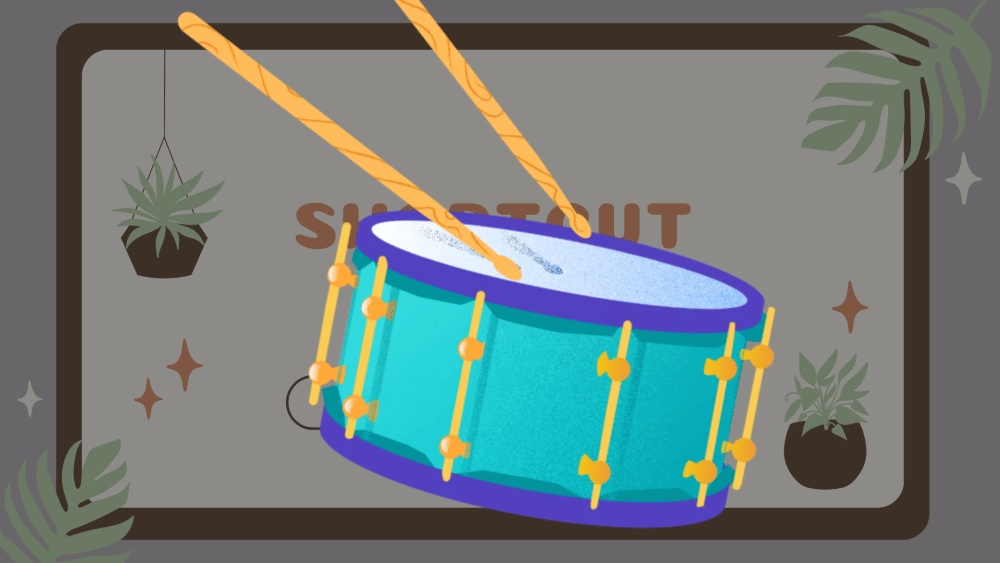
Ingin mengumumkan sesuatu dan menambah ketegangan? Manfaatkanlah fitur animasi drum roll yang bisa kamu akses dengan menekan huruf D. Setelah kamu menekan huruf itu, sebuah drum akan menghiasi layar dan akan terdengar suara gendang ditabuh.
3.Kunci Q untuk fitur quiet
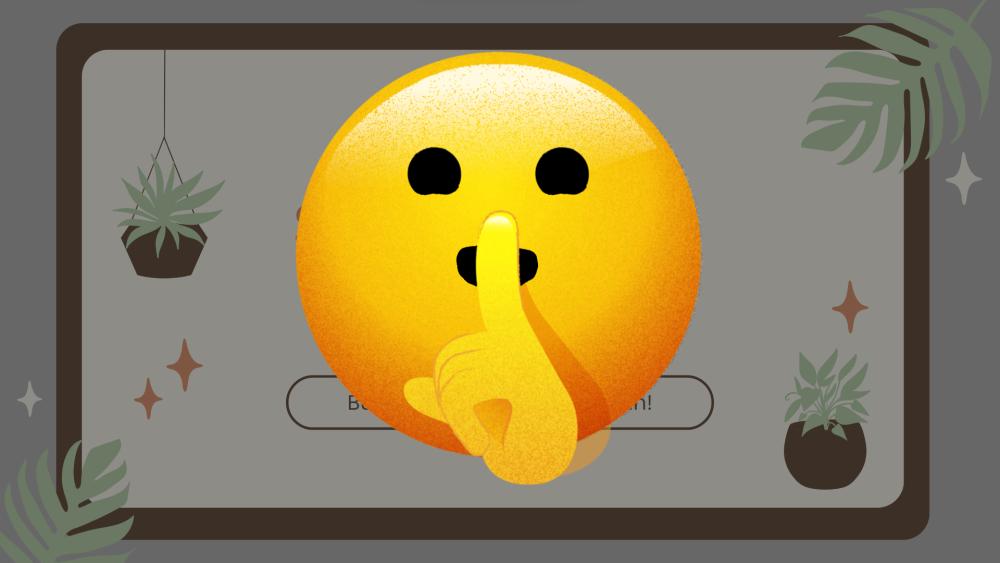
Apakah pendengar sedang ribut dan kamu ingin mencari cara untuk menenangkan mereka? Animasi yang satu ini bisa menjadi solusinya. Cukup dengan menekan huruf Q, maka akan muncul sebuah emoji yang menyuruh penonton untuk diam. Gambar emoji yang besar itu pastinya akan menarik perhatian penonton dan membuat mereka diam.
4.Kunci B untuk fitur blur
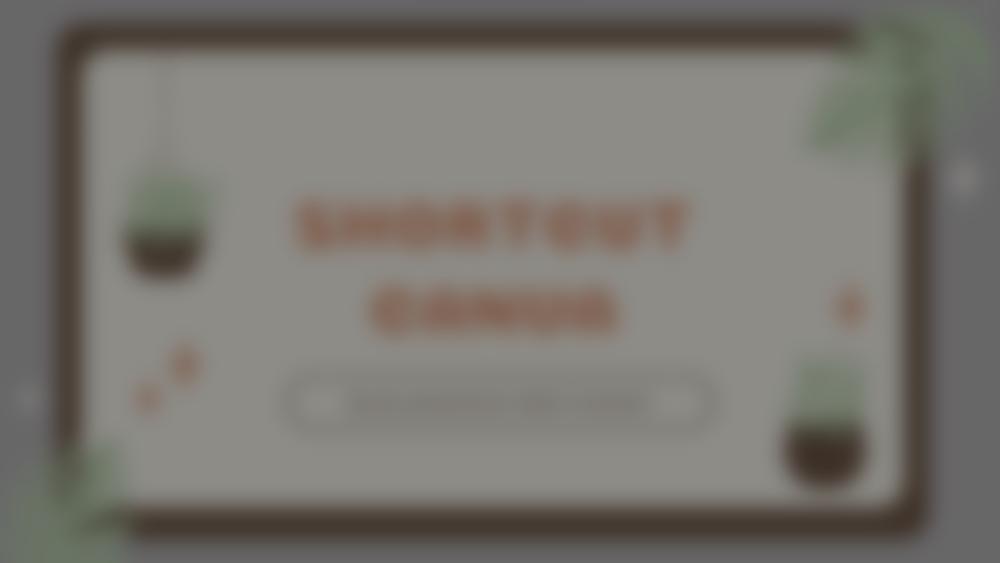
Jika kamu menekan huruf B, maka seluruh layar presentasimu akan menjadi buram. Fitur ini sangat cocok digunakan apabila kamu ingin penonton hanya berfokus pada suaramu tanpa perlu terdistraksi layar presentasi. Kunci ini juga berguna bila kamu ingin menutup layar ketika menguji penonton tanpa harus mengganti slide.
5.Kunci C untuk confetti
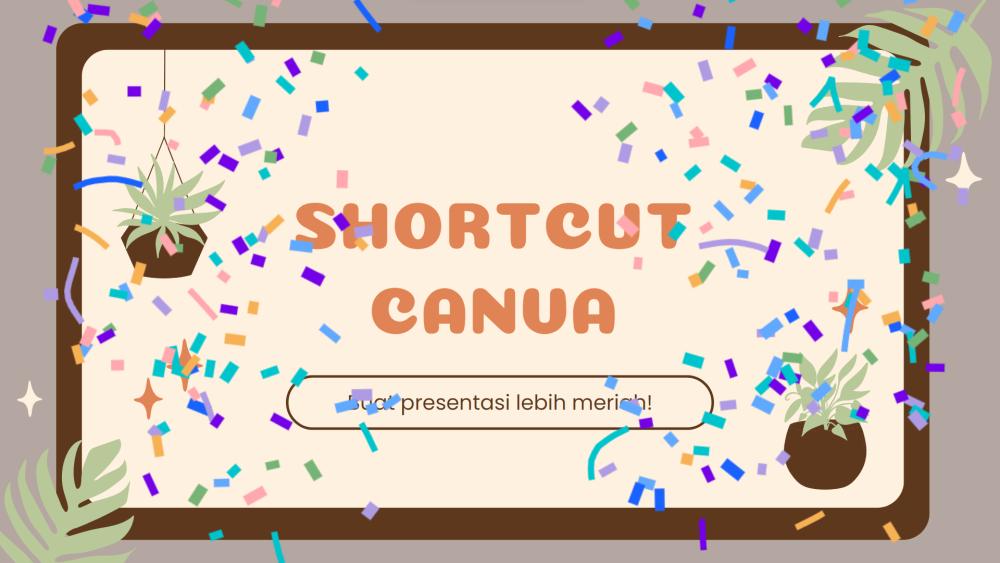
Pastinya kamu sudah tidak asing dengan konfeti. Melalui huruf C, kamu akan mendatangkan konfeti ke layar dari sisi kanan dan kiri, atas, bawah, bahkan tengah. Semakin sering kamu menekan huruf C itu, maka akan ada semakin banyak konfeti yang menghiasi layar.
6.Kunci M untuk mic drop
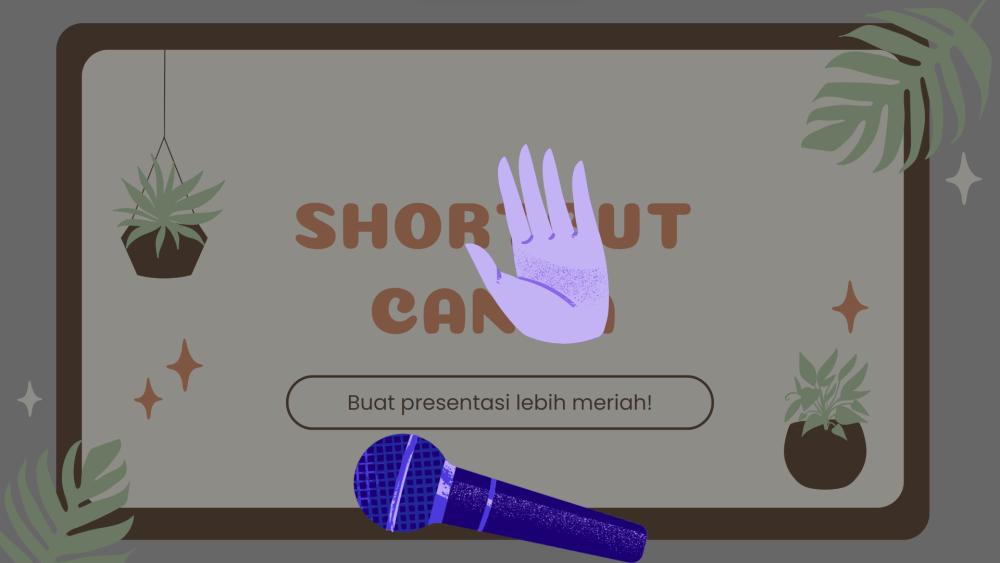
Apa yang biasanya orang-orang lakukan ketika baru saja menyampaikan sesuatu yang impresif? Mereka biasanya akan melakukan gerakan mic drop atau menjatuhkan mikrofon. Akan susah tentunya bagi kamu untuk melakukannya dalam presentasi daring, atau mungkin kamu tidak ingin merusak mikrofon dengan menjatuhkannya. Jika begitu, kamu bisa menggunakan fitur Canva dengan menekan huruf M. Nantinya akan muncul animasi sebuah tangan menjatuhkan mikrofon lengkap dengan suara mikrofon menyentuh lantai.
7.Kunci O untuk fitur bubble
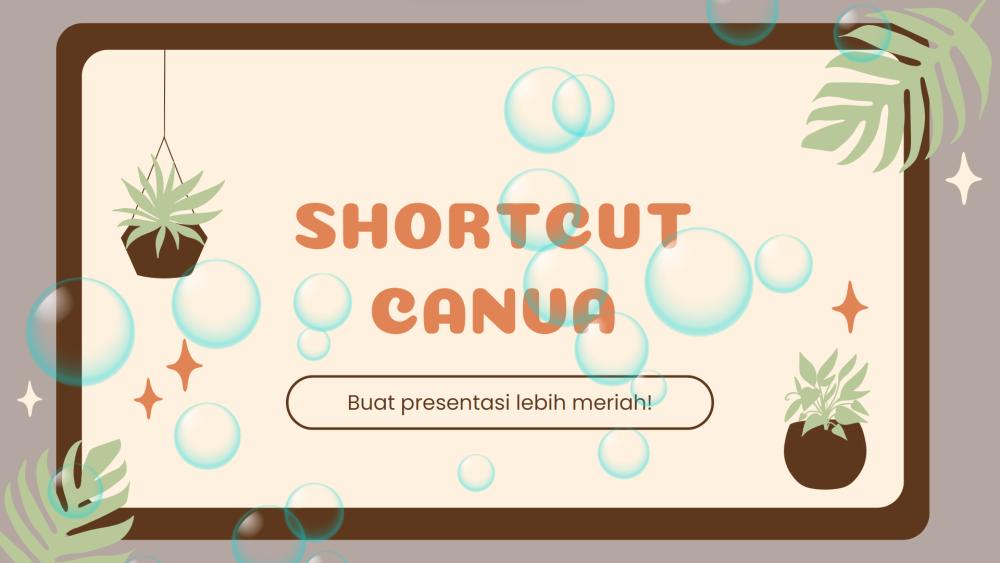
Fitur ini hampir sama dengan fitur konfeti. Hanya dengan menekan huruf O maka gelembung-gelembung akan mengambang naik dan menghiasi layar presentasimu. Semakin sering kamu menekan huruf O itu, maka akan semakin banyak gelembung yang muncul.
8.Angka 0-9 untuk timer
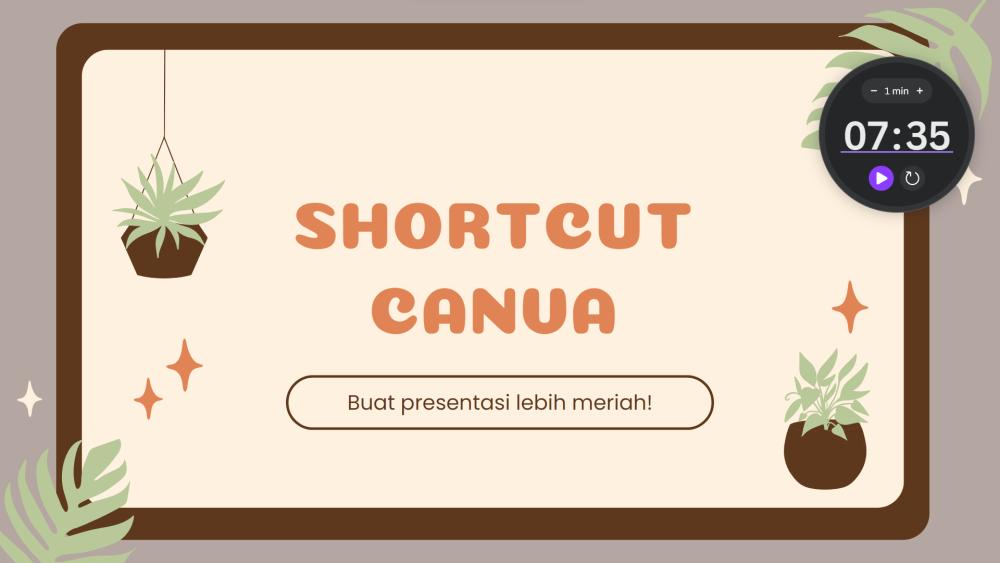
Bukan hanya animasi, fitur Canva juga memungkinkan kamu menunjukkan timer di layar. Tekan salah satu angka dari 0 sampai 9 untuk memunculkan timer di pojok kanan atas layar. Kemudian, atur menit dan detik sesuai kebutuhan. Kamu dapat mengatur hingga maksimal 99 menit 59 detik. Setelah pengaturan selesai, kamu hanya perlu menekan lambang segitiga yang berada di bawahnya untuk memulai hitungan mundur.
Presentasi yang meriah tentunya makin menarik perhatian audiens. Semoga kedelapan shortcut fitur Canva ini membuat presentasimu jadi semakin menyenangkan, ya!